Hizmet takvimine gitme
Hizmet takviminde aşağıdaki görevleri ve aktiviteleri gerçekleştirebilirsiniz:
Kuruluşunuzun saatlik randevu ve servis aktivitesi zamanlamalarını görüntüleme.
Çeşitli kaynaklar için çalışma zamanlamalarını ve servis aktivitesi zamanlamalarını görüntüleme.
Yeni randevular oluşturma ve servis aktiviteleri zamanlama.
Var olan bir servis aktivitesinin durumunu değiştirme.
Zamanlamadaki çakışmaları arama.
Servis takvimi öğesini özelleştiremez veya uygulamadaki varsayılan görünümünü değiştiremezsiniz. Bununla birlikte, zaman dilimlerinin renklerini değiştirmesini sistem yöneticinizden isteyebilirsiniz.
Servis takviminde kaynakları görüntüleme
Müşteri Hizmetleri Merkezi>Zamanlama sekmesine gidin.
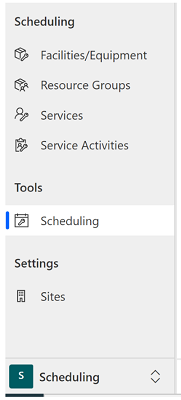
Araçlar bölümünde, servis takvimini seçin. Kaynakların listesi takvimin sol tarafında alfabetik sırayla açılır.
Kuruluşunuzdaki herhangi birinin kaynaklarını, randevularını ve servis aktivitelerini görüntülemek için Tür listesinde Kaynak öğesini seçip Görünüm listesinde kaynak görünümünü seçin.
Belirli bir kaynağı bulmak için Ara alanına kaynak adının ilk birkaç harfini girin.
Görüntülenebilecek takvim kısmını değiştirmek için Yakınlaştır ölçeğini kullanın.
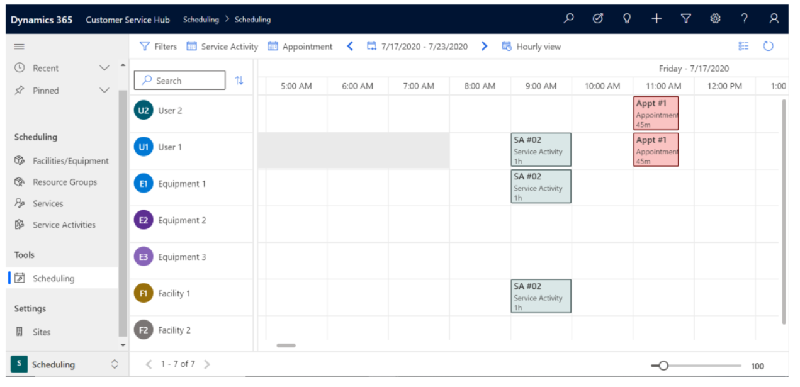
Takvim renk ve durum göstergesi
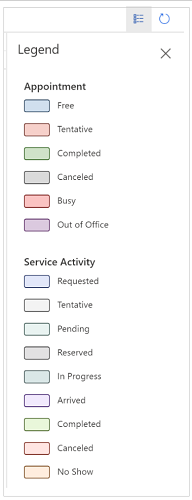
Kaynakları bir liste görünümünde görüntüleme
Listedeki kayıt sayısını Liste görünümü'nü seçerek görüntüleyebilirsiniz.
Klavye kısayolları veya ekran okuyucu kullanan kullanıcılar Liste görünümü'ndeki bilgilere erişebilir. Mevcut kaynakları ve rezervasyonları bir liste biçiminde görmek için Liste görünümüne geçin.
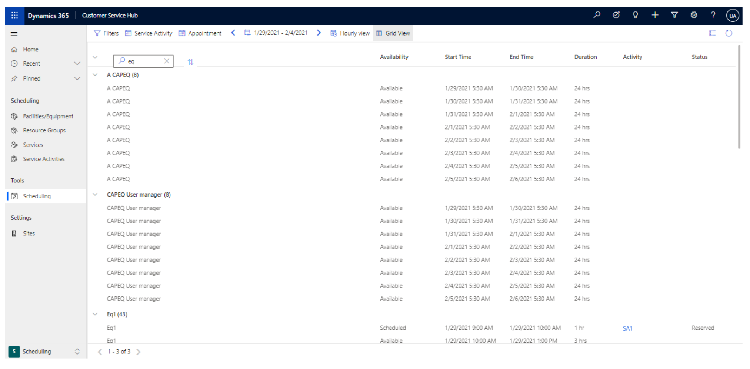
Gösterilen kayıt sayısını yapılandırma
Yöneticiler, kaynaklar görünümünde listelenen kayıtların sayısını aşağıdaki gibi yapılandırabilir:
Dynamics 365 Customer Service'te, sayfanın sağ üst köşesindeki Ayarlar simgesini
 seçin.
seçin.Seçenekler'i seçin ve ardından Genel sekmesinde Sayfadaki kayıt sayısı'nı sayfada göstermek istediğiniz en büyük değere ayarlayın. Değer 50 ile 250 kayıt arasında ayarlanabilir.
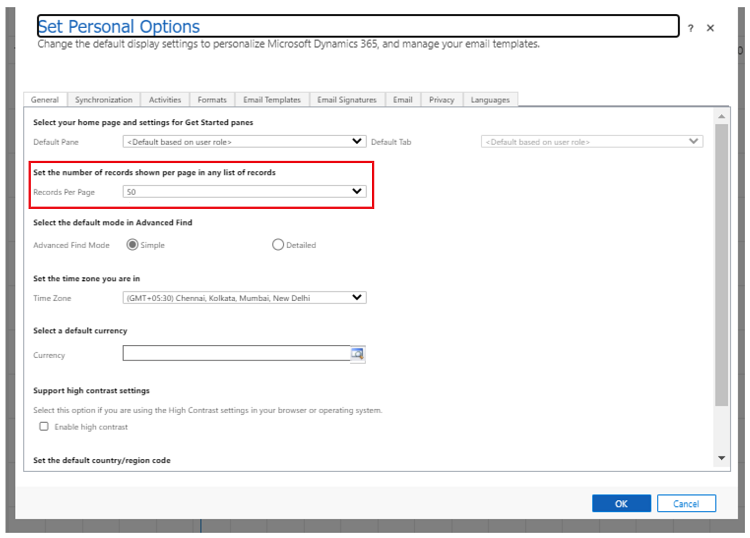
Bitirdiğinizde Tamam'ı seçin.
Seçilen kayıt sayısı, kullanıcı için listelenir.
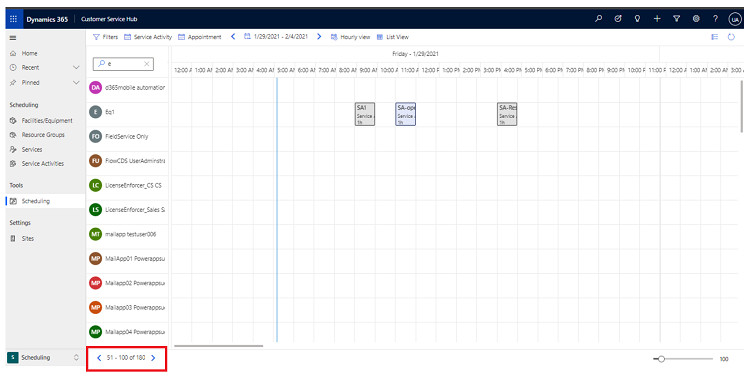
Ayrıca bkz.
Birleşik Arabirim tabanlı servis zamanlamasına genel bakış
Geri Bildirim
Çok yakında: 2024 boyunca, içerik için geri bildirim mekanizması olarak GitHub Sorunları’nı kullanımdan kaldıracak ve yeni bir geri bildirim sistemiyle değiştireceğiz. Daha fazla bilgi için bkz. https://aka.ms/ContentUserFeedback.
Gönderin ve geri bildirimi görüntüleyin